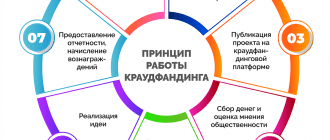Как привязать карту авангард к телефону
Оплачивайте покупки в одно касание бесконтактными банковскими картами или с помощью вашего мобильного устройства.
В сервис на смартфоне можно добавить несколько банковских карт.
Работает везде, где есть значок 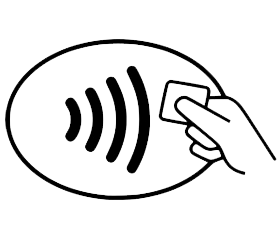 и значки мобильных платежных сервисов:
и значки мобильных платежных сервисов:

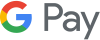

* Для Apple Pay на компьютерах Mac, в браузерах Safari.
— доступен владельцам устройств* iPhone, iPad, Apple Watch, MacBook.
Как настроить Apple Pay на iPhone:
- Откройте приложение Wallet.
- В правом верхнем углу коснитесь значка «+».
- Добавьте реквизиты вашей карты вручную или отсканируйте её с помощью камеры смартфона.
- Ознакомьтесь и примите условия пользовательского соглашения.
- Подтвердите регистрацию кодом из sms.
Как настроить Apple Pay на Apple Watch:
- Откройте приложение Apple Watch на iPhone и выберите «Wallet и Apple Pay»
- Если данные о карте уже хранятся на вашем iPhone, нажмите «Добавить» рядом с картой. Чтобы добавить новую карту, нажмите «Добавить платежную карту».
- Далее процесс добавления карты аналогичен добавлению карты на iPhone.
Как оплатить покупку через Apple Pay:
- Для оплаты в магазине, поднесите iPhone к терминалу, приложив палец к Touch ID. Для оплаты с помощью Apple Watch дважды нажмите на боковую кнопку и поднесите к терминалу.
- При необходимости подтвердите оплату вводом ПИН-кода карты на терминале.
В приложениях и на вебсайтах покупка подтверждается прикосновением пальца к Touch ID или вводом пароля телефона.
Безопасность
- Данные вашей карты надежно зашифрованы – при оплате покупок Apple Pay вместо номера карты использует уникальный идентификатор – токен**.
- Номер карты не хранится на вашем устройстве или серверах Apple Pay и не передается продавцам при оплате.
Если вы потеряли мобильное устройство с привязанными картами, необходимо в приложении iCloud самостоятельно заблокировать работу устройства и удалить все токены.
* Подробная информация о настройках сервисов и совместимых устройствах – на официальных страницах: apple.com/ru/apple-pay/.
** Токен может быть выпущен только для действующей и активной банковской карты. Срок действия токена 3 года. При перевыпуске карты старый токен блокируется, к новой карте выпускается новый токен.
— способ оплаты товаров и услуг для владельцев мобильных устройств с функцией NFC (Near Field Communication) на базе операционной системы Android версии 4.4. и выше.
Как привязать карту к сервису Google Pay:
- Установите приложение Google Pay на ваше мобильное устройство.
- В приложении нажмите «Добавить карту».
- Отсканируйте карту с помощью камеры смартфона или введите ее данные вручную.
- Введите CVV2 или CVC2 карты.
- Примите условия пользовательского соглашения банка Авангард.
- Введите код подтверждения из sms-сообщения.
Как оплатить покупку через Google Pay:
- Для оплаты в магазине разблокируйте мобильное устройство. Запускать при этом приложение Google Pay не нужно.
- Поднесите мобильное устройство к терминалу для оплаты.
Безопасность
- Данные вашей карты надежно зашифрованы – при оплате покупок Google Pay вместо номера карты использует уникальный идентификатор – токен.
- Номер карты не хранится на вашем устройстве или серверах Google и не передается продавцам при оплате.
— дает возможность оплачивать покупки смартфоном Samsung Galaxy или Gear S3* на любом терминале по бесконтактной технологии или магнитной полосе.
Главная особенность Samsung Pay в том, что помимо технологии NFC (Near Field Communication) он поддерживает собственную технологию Samsung MST (Magnetic Secure Transmission). Это дает возможность оплачивать покупки смартфоном Samsung Galaxy или Gear S3* на любом терминале по бесконтактной технологии или магнитной полосе.
Как добавить карту в Samsung Pay
- Откройте приложение Samsung Pay, укажите вашу действующую учетную запись Samsung Account (e-mail) и настройте удобный для вас способ авторизации: по отпечатку пальца или по PIN-коду.
- Отсканируйте карту с помощью камеры смартфона или введите ее данные вручную. Примите Условия оказания услуг сервиса Samsung Pay и соглашение банка Авангард.
- Нажмите на кнопку SMS для прохождения идентификации держателя карты банка. Введите код, полученный в SMS, и нажмите «Отправить».
- Введите подпись с помощью пальца или стилуса. Карта добавлена. На одно устройство можно добавить максимум 10 банковских карт.
Как платить смартфоном
- Проведите по экрану снизу вверх, чтобы запустить Samsung Pay.
- Выберите карту и авторизуйтесь по отпечатку пальца или PIN-коду приложения.
- После этого для оплаты просто поднесите устройство к терминалу.
Как платить устройством Gear S3
- Нажмите и удерживайте клавишу «НАЗАД».
- Выберите банковскую карту поворотом безеля.
- Нажмите на кнопку «ОПЛАТИТЬ» на экране устройства.
- Поднесите устройство к платежному терминалу.
Безопасность
В Samsung Pay реализована трехуровневая защита, которая обеспечивает безопасность платежных операций:
- Вместо номера карты используется специальный цифровой код — токен.
- Для каждой покупки требуется авторизация по отпечатку пальца или PIN-коду.
- Специальная встроенная система безопасности устройства Samsung KNOX обеспечивает защиту данных Samsung Pay независимо от операционной системы.
04.08.2015, 13:40
Индира (Оренбург)
Здраствуйте!Скажите пожалуйста,как поменять номер телефона,прикреплённого к карте банка Авангард?
Ответ эксперта:

Индира, для того, чтобы изменить номер мобильного телефона, привязанный к Вашей карте, Вам нужно заполнить соответствующее заявление в любом офисе Банка или обратиться в Службу поддержки клиентов по телефону 8-800-333-98-98.
Другие ответы и комментарии
Новых комментариев еще не добавили.
Как пополнить баланс телефона с карты банка Авангард?
Евгений, самыми распространенными способами пополнения баланса мобильного телефона с использованием карты являются платежи.
Как пополнить баланс мобильного телефона с карты банка Авангард?
Екатерина, для подключения к услуге SMS–сервис и, соответственно, привязке номера мобильного телефона к карте Вам нужно.
Найти готовый ответ
Спроси эксперта!
Арканова Екатерина ответит вам
в течение рабочего дня.
Бесконтактная оплата привлекает многих банковских клиентов за счет быстроты проведения, удобства и безопасности операции. Для использования бесконтактной технологии в телефоне необходимо иметь модуль NFC, микропроцессор Secure Element (для старых моделей смартфонов) и бесплатное банковское приложение. Данные о банковской карте хранятся непосредственно в платежном приложении.
Оплата гаджетом полностью безопасна за счет передачи данных по защищенным каналам. Такую карту невозможно украсть, скопировать. Для передачи данных о прохождении оплаты терминал использует цифровой код, что снижает вероятность мошенничества. Выпускаемые приложения позволяют прикрепить к одному гаджету несколько карт различного типа (подарочные, скидочные, дебетовые, кредитные). Оплату можно производить в любых местах, где установлены терминалы бесконтактной оплаты.
В каких смартфонах установлен модуль NFC
Поддержка NFC – удобная функция, которую предоставляют производители смартфонов. Но модуль устанавливается преимущественно на флагманские смартфоны и гаджеты среднего сегмента. В качестве исключения модуль бесконтактной оплаты устанавливается на некоторые бюджетные модели. Узнать информацию можно на сайте производителя или в технической документации на гаджет.
Как привязать карту к телефону NFC, если в гаджете отсутствует модуль? Использовать устройства для бесконтактной оплаты:
микрочипы, встраиваемые в одежду, чехлы, брелки;
внешние антенны, которые устанавливаются под крышку телефона (исключение – смартфоны с боковым слотом);
SIM с функцией NFC.
Поэтому привязать карту можно к любой модели смартфона, даже если производитель не установил модуль NFC.

Преимущества и недостатки использования телефона
Чтобы узнать, как привязать карту к телефону NFC, необходимо познакомиться с достоинствами и недостатками данного способа оплаты. К несомненным преимуществам оплаты гаджетами относят:
Безопасность. Радиус воздействия при соединении устройств составляет всего несколько сантиметров. Модуль включается на несколько секунд, что исключает возможность считывания данных с банковской карты. Для повышения конфиденциальности платежного средства используется виртуальный счет. При оплате свыше 1000 рублей необходимо ввести защитный код, который устанавливается в приложении.
Удобство. Для работы технологии необходимо минимальное вмешательство. Данные вносят один раз.
Экономию энергии. Чип NFC не требует больших энергозатрат, поэтому на работе смартфона проведение платежей никак не отразится.
Небольшой размер. Чип имеет минимальный вес и никак не влияет на вес гаджета.
Скорость покупок. Телефон всегда находится под рукой, поэтому увеличивается скорость оплаты.
Использование бонусных программ, скидок, предусмотренных тарифным планом.
Использование по всей территории России и за ее пределами при условии наличия терминала бесконтактной оплаты. Некоторые модели гаджетов позволяют производить оплату без выхода в интернет, что особенно удобно при путешествии за границей.
Но существует несколько нюансов, которые могут доставить неудобство пользователю:
не все выпускаемые смартфоны поддерживают технологию бесконтактной оплаты;
в некоторых компаниях отсутствует терминалы, которые позволяют провести оплату смартфоном;
если гаджет разрядиться, то произвести оплату не получится (для работы чипа необходимо питание).
Еще одной особенностью технологии является передача минимальной информации в процессе покупки, поэтому оплата производится мгновенно.

Как привязать карту к телефону NFC
Чтобы производить оплату с помощью телефона, необходимо выполнить ряд простых действий:
Активировать радиосвязь ближнего действия. Для гаджетов на ОС Android необходимо открыть меню настроек, зайти в раздел «Беспроводные сети». Если модуль бесконтактной оплаты отключен, то включить технологию NFC. Для гаджетов, которые выпускаются компанией Apple, никаких действий производить не надо. Активация модуля происходит автоматически при запуске приложения.
Запустить мобильное приложение. Пользователь может воспользоваться предустановленным приложением от производителя или скачать любое другое из магазина Google Play или App Store.
Ввести данные, которые запросит приложение. В некоторых случаях, кроме номера, личных данных владельца, срока действия, CVV- кода требуется сфотографировать карту. После загрузки данных включается блокировка экрана для предотвращения мошеннических действий.
Банковская проверка. Необходимо подождать нескольких минут. Принять условия пользовательского соглашения и ввести код подтверждения, который придет на мобильный номер.
Внесенные данные становятся виртуальной копией настоящих. Отражается тот же баланс и личная информация. Таким способом можно вносить любые виды карт и скидочных купонов, которые поддерживают технологию PayPass, PayWave.
Любое приложение позволяет добавить несколько платежных средств, которые могут быть выпущены разными банками. Основной картой становится та, которая была внесена в приложение первой. Данную информацию можно скорректировать в настройках.
Основные приложения
Существенным моментом в вопросе, как привязать карту к телефону NFC, будет выбор приложения, так как модуль NFC – интерфейс для совершения обмена данными между гаджетом и терминалом. Все приложения базируются на одной из двух операционных систем и имеют небольшие отличия:
Яндекс.Деньги. Рассчитано на управление собственного виртуального платежного средства MasterCard, выпускаемого при наличии электронного кошелька. Для списания более 1000 рублей необходимо воспользоваться защитным кодом, который приходит на телефон.
Visa QIWI Wallet. Позволяет производить бесконтактные платежи средствами, расположенными в электронном кошельке QIWI. Оплата свыше 1000 рублей требует подтверждения.
Google Pay. Приложение для смартфонов, работающих на операционной системе Android версии 4.0 и выше. Позволяет привязывать любые банковские карты: дебетовые, кредитные, виртуальные, скидочные, подарочные. Основные преимущества приложения:
сотрудничество с большинством банков;
начисление дополнительных бонусов за участие в акциях или оплате товара;
возможность идентификации по графическому паролю или PIN-коду при отсутствии в гаджете сканера.
Samsung Pay. Используется в телефонах Samsung. Предоставляет возможность расплачиваться на терминалах с магнитной полосой за счет технологии MST (генерирует схожий сигнал). Поддерживает оплату только на гаджетах последней версии (A5, S6 и выше, а также их модификациях, выпускаемых после 2017 года). Samsung Pay позволяет производить оплату в интернет-магазинах в один клик за счет сотрудничества со всеми браузерами.
Apple Pay. Доступно для владельцев гаджетов на ОС IOS. Сервис интегрирован в приложение Wallet и рассчитан на iPhone 6 модели и старше. Но данное приложение имеет ряд недостатков:
ограниченный список банков-партнеров;
использование сканера отпечатка пальцев в приложении;
привязка к конкретному типу терминала, считывающего чипы NFC.
При этом гаджет не позволяет установить сторонние приложения для проведения бесконтактной оплаты.
Существуют и узконаправленные приложения, выпускаемые банками. Они рассчитаны на внесение платежных средств только выпустившего их банка. Сторонние приложения позволяют добавлять банковские карты разных кредитных организаций, что упрощает процесс оплаты. Использование приложений – бесплатная услуга (комиссия не взимается).
https://xn—-8sbhdf1aejrdgvnm9q.xn--p1ai/kak-privjazat-kartu-avangard-k-telefonu/